Skelbimas
Reikia daugiau vietos jūsų svetainėje „Android“ išmanusis telefonas ar planšetiniu kompiuteriu? Ar norite leisti melodijas iš kito įrenginio ar peržiūrėti vaizdo įrašus ir paveikslėlius, saugomus kitur? Galbūt planuojate kelionę ir norite pasiimti su savimi filmų, tačiau nenorite užpildyti savo telefono atminties.
Jei „Android“ yra „microSD“ kortelės lizdas, problemą lengva išspręsti. Jūs perkate didelės talpos „microSD“ kortelę. Kita vertus, jei negalite sau leisti didesnės atminties, bet turite keletą USB „flash“ įrenginių, kodėl gi neprijungus vieno iš jų?
Jūs negalite? Žinoma, jūs galite! Tai viskas dėka USB OTG magija Kas yra USB OTG? 5 puikūs būdai, kaip jį naudoti „Android“Kas yra USB OTG ir kaip galite ja naudotis „Android“? Mes paaiškiname funkciją ir daugybę jos panaudojimo būdų. Skaityti daugiau , "kelyje"!
Kas yra USB OTG?
OTG reiškia „On-The-Go“ ir yra priemonė, kurią galime panaudoti USB OTG kabeliu. Paprastai tai yra trumpas laidas su plačiu „moterišku“ galu, skirtu įstatyti USB įrenginį, ir siaura „vyriška“ jungtimi, skirtu jį prijungti prie telefono.
Tai, ką daro OTG, leidžia „Android“ įrenginiui veikti kaip pagrindiniam kompiuteriui, tokiu būdu įgalindama kitus USB įrenginius prijungti ne tik fiziškai, bet ir prie operacinės sistemos.
Kaip jūs tikriausiai pastebėjote, jūsų stalinis kompiuteris gali veikti kaip pagrindinis kompiuteris, o tai reiškia įrenginiai, turintys OTG, taip pat gali perjungti pagrindinius ir vergo vaidmenis priklausomai nuo to, koks vartotojas reikalauja. Jei prijungsite „Android“ prie kompiuterio ir sinchronizuosite, tai bus vergo vaidmuo, tačiau prijungus USB atmintinę „Android“ įrenginys tampa pagrindiniu.
USB atmintinė yra puikus būdas pridėti duomenų į telefoną ar suteikti papildomos atminties. Pavyzdžiui, galite naudoti tai vaizdams ar vaizdo įrašams, įrašytiems konkrečiam projektui, nesusijusiam su įprasta fotografavimo veikla. Tokiu būdu galima saugoti beveik bet kokius duomenis, kuriuos galite įsivaizduoti. Jūs taip pat neprivalote naudoti standartinio USB „flash“ įrenginio - taip pat veiks SD kortelės USB adapteris.

Tai yra naudingas būdas perkelti duomenis į ir iš „Android“, galbūt saugoti staliniame kompiuteryje. Tai yra naudingiausia, kai belaidis ryšys ar debesų saugykla nepasiekiami. Norėdami kopijuoti duomenis į USB įrenginį, turėsite naudoti „Android“ failų tvarkyklę.
Erez išnagrinėjo daugiau naudojimo būdų OTG ir įvairūs elementai, kuriuos galite su juo sujungti Kaip prijungti USB klaviatūrą prie „Android“ telefonoAr kada norėjote „Android“ įrenginyje naudoti tikrą klaviatūrą? Tai iš tikrųjų gana lengva nustatyti! Čia yra žingsnis po žingsnio vadovas. Skaityti daugiau .
Dalykai, kurių jums reikės
Norite prijungti USB atmintinę prie „Android“ įrenginio? Prieš pradėdami, įsitikinkite, kad turite OTG laidą. Nebrangiai ir nesunkiai galite juos rasti „Amazon“ ir „eBay“ ar net iš vietinių elektronikos prekių platintojų.
Taip pat galima prijungti didesnius, išorinius HDD įrenginius prie „Android“ naudojant OTG. Tam jums reikės Y formos maitinimo OTG kabelių, kuriuose yra papildomas laidas, skirtas tiekti papildomą energiją skaitymui iš įrenginio.

Be privalomo „Android“ išmaniojo telefono ar planšetinio kompiuterio, taip pat turėtumėte turėti USB atmintinės įrenginį. Jei planuojate naudoti OTG įrenginį papildomam ilgalaikiam saugojimui, taip pat galite išleisti keletą dolerių OTG palaikanti USB atmintinė, kuri pateikiama kartu su suderinama mikro USB jungtimi, kad nereikėtų naudoti OTG kabelis.
Taip pat jūsų įrenginyje reikės naudingos failų tvarkymo programos, tokios kaip ES failų naršyklė ES File Explorer: ar tai geriausia „Android“ failų tvarkyklė?Ar „EF File Explorer“ yra geriausias pasirinkimas norint peržiūrėti ir tvarkyti failus „Android“ įrenginyje? Skaityti daugiau . Norėdami gauti geriausius rezultatus, jūsų išorinis įrenginys turėtų būti suformatuotas naudojant FAT32 failų sistema Kaip suformatuoti didelį kietąjį diską naudojant FAT arba FAT32FAT ir FAT32 formatai palaiko iki 16 TB. Vis dėlto „Windows“ nustato 32 GB apribojimą formatavimui naudojant FAT arba FAT32. Parodysime, kaip formatuoti didesnius diskus. Skaityti daugiau .
USB atmintinės prijungimas prie „Android“ naudojant OTG
Ryšio aspektas naudojant OTG yra paprastas. Paruoškite USB „flash“ įrenginį su informacija, kurią norite pasiekti naudodami „Android“ telefoną, prijunkite jį prie vieno OTG laido galo ir įsitikinkite, kad kitas galas prijungtas prie jūsų įrenginio.
Viskas.
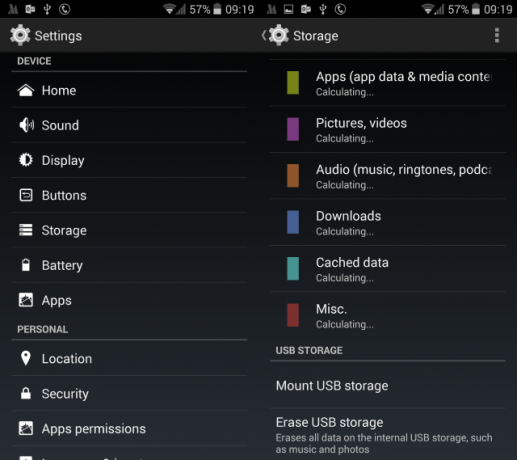
„Android“ turėtų įspėti, kad saugykla yra prijungta. Patikrinkite savo pranešimų sritį arba atidarykite Nustatymai> Saugykla pamatyti, kas pridedama. Turėtumėte pastebėti, kad saugykla jau buvo sumontuota, bet jei ne, galite paliesti „Mount“.
Įdiegę papildomą saugyklą, ją galėsite pasiekti naudodami anksčiau įdiegtą failų tvarkymo programą, o joje esanti laikmena mėgavosi.
Turėsite įsitikinti, kad saugykla yra tuščia ir suformatuota tinkamu „Android“ formatu (reikalingas FAT32). Jei ketinate kopijuoti duomenis iš „Android“ į įrenginį, tai galite padaryti apsilankę Nustatymai> Saugykla ekranas. Pereikite prie įrenginio, bakstelėkite Atjungti, ir tada Nuvalykite saugyklą. Pasirūpinkite, kad bakstelėtumėte dešinįjį mygtuką, o ne šluostytumėte „microSD“ saugyklą!
Gedimas nustatant USB atmintinę? Naudokite programą
Visa tai iki šiol daro prielaidą, kad jūsų telefonas aptiko USB atmintinę, prijungtą per USB OTG kabelį.
O kas, jei to dar nebuvo?
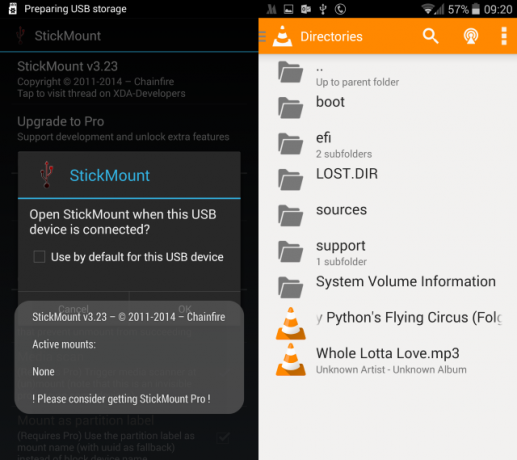
Vietoj to turėsite pasikliauti programa. Tai atrodo keista, ypač todėl, kad USB pelės ar klaviatūros prijungimas greičiausiai veiks be papildomos pagalbos, tačiau viskas priklauso nuo to, kaip laikymo įrenginiai yra tvarkomi „Android“.
„Google Play“ ieškokite programų (jos visos reikalauti šaknies Išsamus „Android“ telefono ar planšetinio kompiuterio įsišaknijimo vadovasTaigi, norite šaknis „Android“ įrenginyje? Čia yra viskas, ką reikia žinoti. Skaityti daugiau ), pvz., „StickMount“, kuris aptinka, kai prijungtas USB atminties įrenginys, ir pritvirtins jį už jus. Čia galite naršyti įrenginį naudodami „ES File Explorer“ arba vaizdo atkūrimo programą, pvz., „VLC for Android“.
USB atmintinės naudojimas naudojant „Android“: neigiama pusė
Viena pagrindinių problemų kyla naudojant USB atmintinę naudojant „Android“. Negalite jo pasiimti su savimi.
Na, galite, bet viešai tai atrodo juokinga. Ar tikrai nenorite nešiotis savo telefono ar planšetinio kompiuterio, naudodamiesi kabeliu ir USB atmintinės kaupikliu, ar ne?

Taigi, norėdami išspręsti šią problemą, turėsite atjungti saugyklą, o tai pirmiausia reiškia atjungimą (pranešimų srityje arba Nustatymai> Saugykla). Nepamirškite išmontuoti saugyklos, kai tik galite, nes tai apsaugo duomenų vientisumą.
Bet kokie skaitymo / rašymo procesai, vykstantys, kai atmintinė prievarta pašalinama neišmontuojant, (jei ne iš karto, tikrai greitai) sugadins jūsų USB atmintinės duomenis. Nors tai dažnai galima pataisyti Kaip ištaisyti diską, įrašykite apsaugotą USB klaidąAr jūsų USB diske yra disko įrašymo apsaugos klaida? Šiame straipsnyje mes paaiškiname, kas tai yra ir kaip galite tai išspręsti. Skaityti daugiau (kai kurie duomenys gali būti prarasti), geriau vengti, kad tai įvyktų.
USB OTG: kaip jūs juo naudojatės?
Lengvai nustatomas ir patogus žiūrėti filmus ir didelės raiškos laikmenas telefone, USB OTG yra viena iš tų „Android“ funkcijų, kuri kažkodėl pamiršta. Galbūt žmonės mano, kad tai per daug sudėtinga, o gal idėja turėti dar vieną laidą (kad ir kokį trumpą) jiems netinka.
Bet kuriuo atveju norime, kad jūs mums tai pasakytumėte. Ar naudojote USB OTG saugojimui? Ar jos egzistavimas jus stebina? Papasakok mums komentaruose.
Christianas Cawley yra „Linux“, „pasidaryk pats“, programavimo ir techninių paaiškinimų saugumo, redaktoriaus pavaduotojas. Jis taip pat kuria „The Really Useful Podcast“ ir turi didelę patirtį palaikant darbalaukį ir programinę įrangą. Žurnalo „Linux Format“ bendradarbis Christianas yra „Raspberry Pi“ gamintojas, „Lego“ mėgėjas ir retro žaidimų gerbėjas.

